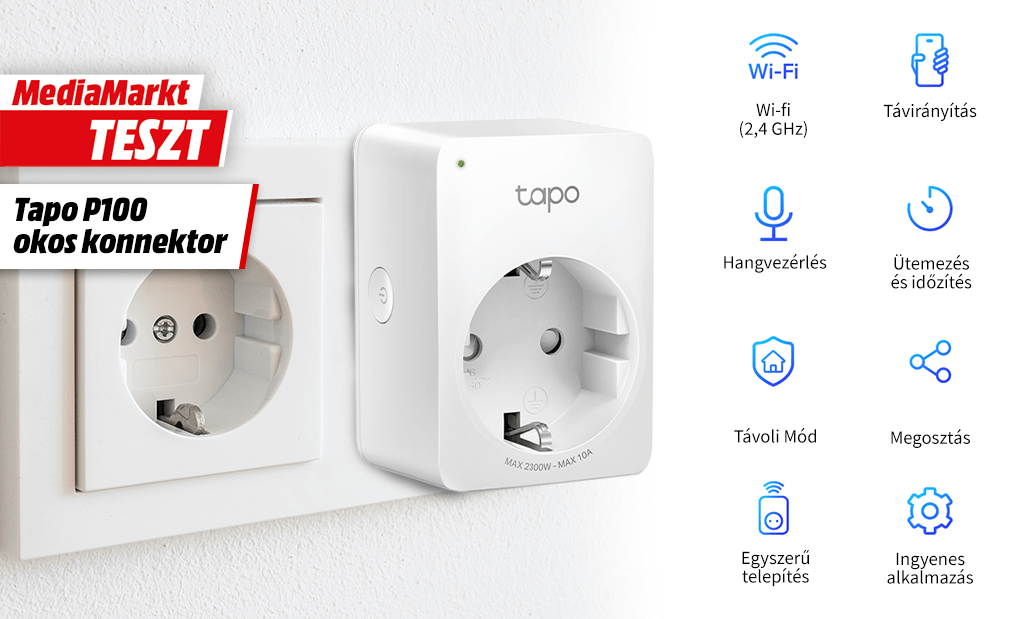Kipróbáltuk a TP-Link gyártotta Tapo P100 okosaljzatot, ami egy kifejezetten egyszerű, de ettől még nagyszerű eszköz, amivel számos feladat automatizálható a lakásban, ezzel megkönnyítve és kényelmesebb téve a saját életünket.
Mire is jó egy okos konnektor?
Vegyünk egy roppant egyszerű példát: vannak otthon polcaink, esetleg szekrények, amikre LED-szalagokkal szeretnénk hangulatvilágítást helyezni, méghozzá anélkül, hogy ezzel megbolygatnánk a meglévő fali vezetékeket és kapcsolókat. Ehhez érdemes olyan megoldást választani, amit csak be kell dugni egy konnektorba, és ha így járunk el, ezt a megoldást ki lehet egészíteni egy okosaljzattal, hogy a fényeink okostelefonról, távolról, vagy akár hanggal is vezérelhetők legyenek.

Egyszerű, de nagyszerű
A Tapo P100 egy roppant egyszerű kis szerkezet, aminek a beüzemelése nem igényel semmilyen szaktudást. Az eszközt a dobozából kivéve csak be kell dugni a kiszemelt konnektorba, majd a mobilunkra letölteni az Androidra és iOS-re egyaránt elérhető Tapo alkalmazást. Egy gyors regisztrációt követően rögtön az app kezdőképernyőjére kerülünk, ahol azonnal nekiállhatunk az okosaljzat beállításának.
Az Add Your Device opciót megbökve a felugró listából (a TP-Linknek több okoseszköze van) csak ki kell választani a Tapo P100 modellt, majd a képernyőn megjelenő utasításokat követve összekötni a telefonnal Bluetooth-on keresztül. Amint ez megvan, jön a következő lépés, az okosaljzatot csatlakoztatjuk a vezeték nélküli hálózatunkhoz: természetesen ez is az alkalmazásban történik, csak ki kell választani a wifinket, majd megadni a jelszót. És ezzel lényegében véget is ér a beüzemelés, bár egy firmware frissítés azért még vár a felhasználóra, de az egész folyamat ezzel együtt sem tart tovább öt percnél.
Ha minden rendben van, azt egy folyamatosan zölden világító LED jelzi, de ez az egészen aprócska fényforrás ki is kapcsolható, sőt akár testreszabható. Mi állíthatjuk be, a nap melyik órájában kapcsoljon ki, és mikor kapcsoljon be.
A beüzemelés végén elnevezhetjük az okosaljzatot (ami főleg akkor hasznos, ha többet is használni akarunk), majd a Tapo alkalmazás főmenüjében megjelenő eszközre bökve elérhetővé válik az összes funkció. A legalapvetőbb lehetőség a Tapo P100 be- és kikapcsolása (ezt hang is jelzi), amivel vezérelhető az okosaljzatba dugott eszközünk. Ez lehet a már említett LED-szalag, egy állólámpa, karácsonykor a fenyőfára rakott izzók, de akár egy kamera is, ha biztosak szeretnénk lenni abban, hogy nem üzemel, míg otthon vagyunk. Mivel az okosaljzat kapcsolódik a wifihez, internetelérés esetén akár egy másik kontinensről is megoldható a vezérlés, de a lehetőségeink természetesen nem merülnek ki ennyiben.
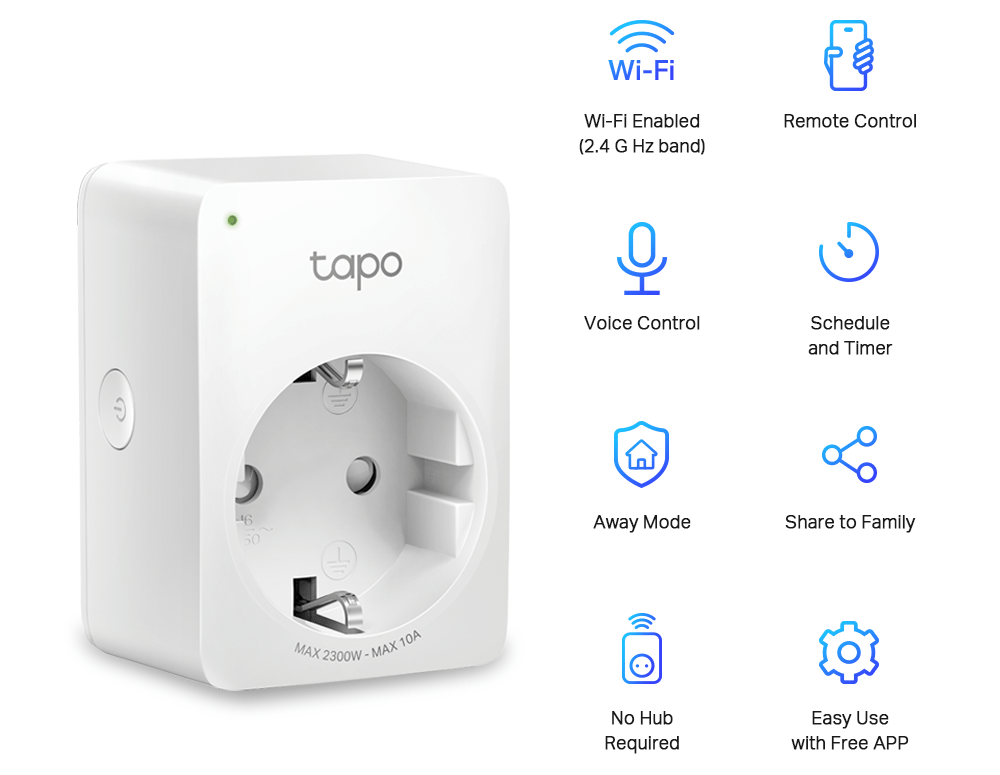
A Tapo P100 menüjében találunk egy naptár, egy repülőgép és egy stopperóra ikont. A naptárral automatizálható például a ki- és bekapcsolás: ez köthető a napfelkeltéhez és a naplementéhez, de akár mi magunk is beállíthatjuk az órákat, és ezek eltérőek lehetnek a hét különböző napjain. A példa kedvéért, visszatérve a LED-szalagos megoldáshoz: beállítható, hogy hétköznapokon este nyolc és tíz között világítsanak a fények, míg hétvégén ez az időszak lehet este hat és éjfél között.
A repülő ikon a távollét módot jelöli, tehát például egy utazás alkalmával megoldhatjuk, hogy egy adott időponton belül (például este hét és reggel hat között) az okosaljzat véletlenszerűen fel- majd lekapcsolódjon. Ennek ugye biztonsági okai vannak: az okosaljzatra dugott lámpa véletlenszerű felkapcsolódása azt a benyomást kelti, mintha lenne otthon valaki.
Végezetül a stopperórára bökve beállítható az időzítés, tehát az, hogy a visszaszámlálás végén ki- vagy bekapcsoljon az okosaljzat. Ez az opció például akkor jöhet jól, ha rendszeresen elalszunk az égő lámpa mellett és nem ébredünk fel a fényre, egy időzítéssel simán megoldható, hogy az okosaljzat lekapcsoljon mondjuk egy óra után.
Akár hanggal is
A TP-Link okoseszközök (így a Tapo P100 okosaljzatnak is) nagy előnye, hogy kompatibilisek az Amazon Alexával és a Google Asszisztenssel, így, ha rendelkezünk az említett rendszerekhez kapcsolódó okoshangszóróval, akkor adott a hangvezérlés lehetősége is. Mi egy Google Home Minivel próbáltuk ki az okosaljzatot: a Google Home alkalmazásban felvettük a vezérelhető eszközök közé a Tapo P100-at, adtunk neki egy saját nevet, majd ezt követően az okoshangszórón keresztül pusztán hangparancsokkal tudtuk vezérelni. Íme a két legegyszerűbb parancs:
- Hey Google, turn on (eszköz neve)! – bekapcsolás
- Hey Google, turn off (eszköz neve)! – kikapcsolás
Fontos!
Amit tudni kell, hogy a Google Asszisztens egyelőre nem tud magyarul, így a parancsokat olyan nyelven (pl. angol, német, francia stb.) kell kiadni, amiket felismer a rendszer. Szerencsére egy okosaljzat esetén elég egyszerűek a lehetőségek, a „turn on” és a „turn off” még azoknak is menni fog, akik korábban egy percet sem beszéltek angolul.